לעתים קרובות משתמשים במצגות של MS PowerPointסטודנטים, יזמים, מנהלים וכדומה להצגת רעיונות, תחזיות וסטטיסטיקה בפני קבוצת אנשים. היכולת להציג מצגת מעניינת אינה חשובה רק לסטודנטים אלא גם למנהלים ויזמים שיוכלו לתדרך עובדים, מקורבים עסקיים ולקוחות. בעת יצירת קווי זמן של PowerPoint, יש לזכור את ההיבטים הוויזואליים השונים של המצגת. זה כולל הצגת מצגת ערה עם התערובת הנכונה של תרשימים וסטטיסטיקות בסגנון מושך חזותית והגדרת משך הזמן המדויק של כל שקופית המוקרנת. כיסינו בעבר תוסף של Microsoft PowerPoint המכונה Office Timeline, שמקל על יצירת צירי זמן משרדים מדהימים תוך פרק זמן קצר. הפעם יש לנו בקרת ציר זמן של PowerPoint תוסף לשליטה על משך התצוגה של השקופיות. באמצעות בקרת ציר זמן, באפשרותך לקבוע את משך הזמן המדויק של אורך התצוגה של כל שקופית עם האפשרות להגדיר יישור שקופיות.
לאחר ההתקנה, בקרת ציר זמן באופן אוטומטימוסיף כרטיסייה נוספת ל- MS PowerPoint. כרטיסייה זו מכילה אפשרות להגדרת זמן השקופית, כותרת ומיקום. בקרת ציר זמן פועלת ממגש המערכת ומספקת עדכונים כאשר מתעדכנת שקופית בפרויקט הנוכחי.

כדי להגדיר את מסגרת הזמן המדויקת, לחץ על הנתוניםאפשרות אשף, בחר שם שקופית מהתפריט הנפתח של החלון החדש שצץ והתאם את מחוון השניות, הדקות והשעות להגדרת זמן התצוגה של השקופית שנבחרה. ניתן גם להפעיל מצב מסך מלא להצגת השקופית. בדרך זו תוכלו לבחור שקופיות מסוימות שיוצגו במצב מסך מלא (למשל תרשימים גדולים) ולהשאיר את האחרות במצב תצוגה רגיל.
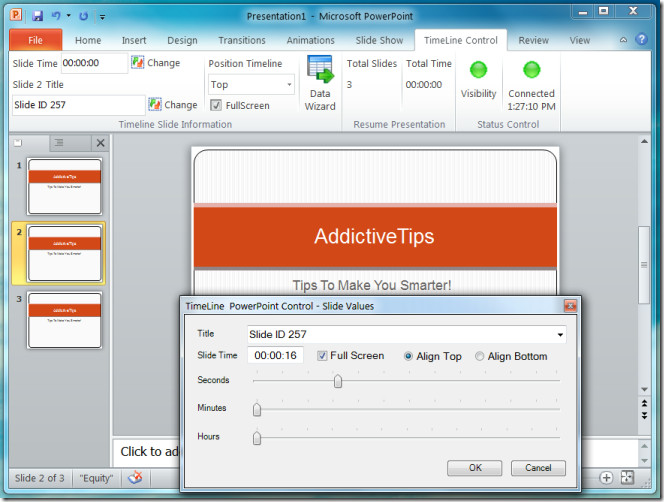
מתפריט מגש המערכת, באפשרותך להפעיל אתמצגת, הסתר סרגל ציר זמן, אפשר מצב מסך מלא עבור המצגת, נווט בין שקופיות, בדוק אם בקרת ציר הזמן מחוברת ל- MS PowerPoint ובחר יישור לסרגל בקרת הזמן.
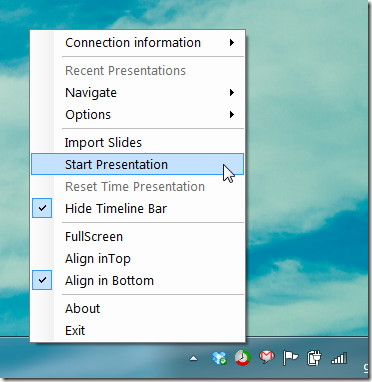
בקרת ציר זמן מציגה סרגל התקדמות אדום המציג את מסגרת הזמן הנותרת במהלך המצגת. ניתן להפעיל / לכבות את קו הזמן הזה מה- נראות מהכרטיסייה ציר הזמן בתוך MS PowerPoint.
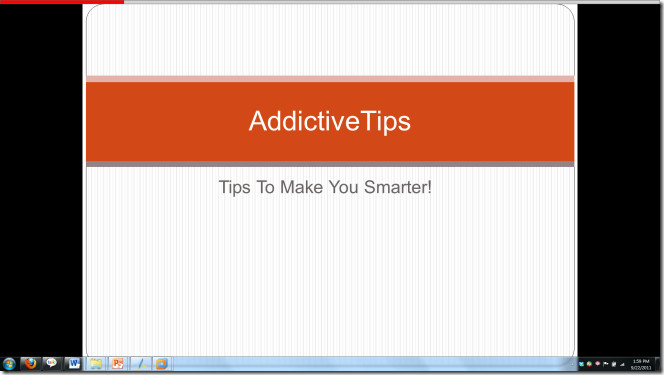
בקרת ציר הזמן של PowerPoint עובדת על MS Office 2010 ומחייבת .Net Framework 4 לעבוד.
הורד את בקרת ציר הזמן של PowerPoint













הערות